1安装
1、双击ideaIC-2020.1.exe(选择next进入下一步)
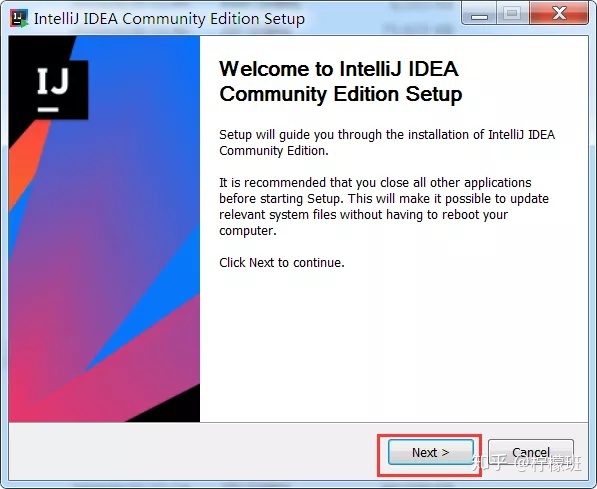
2、选择安装路径(不要安装在含有中文或者特殊符号目录下)
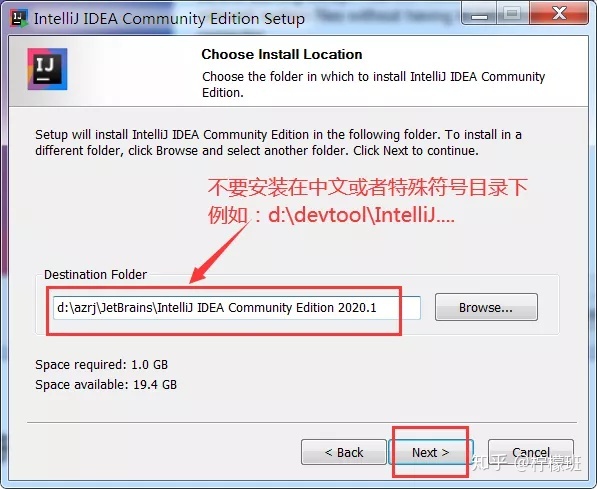
3、选项(64位操作系统选择64-bit,32位操作系统选择32-bit)
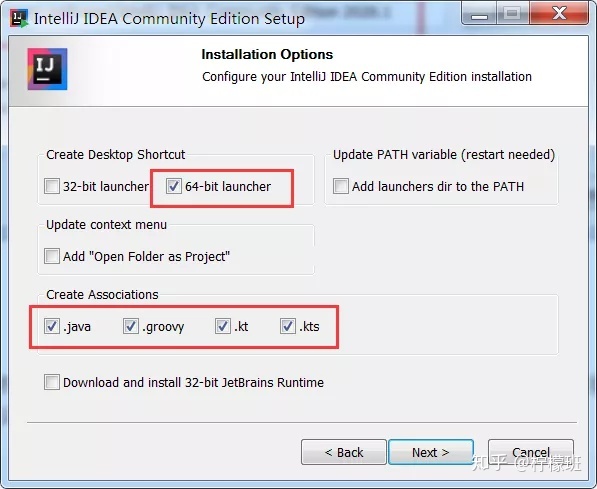
4、安装(点击install开始安装)
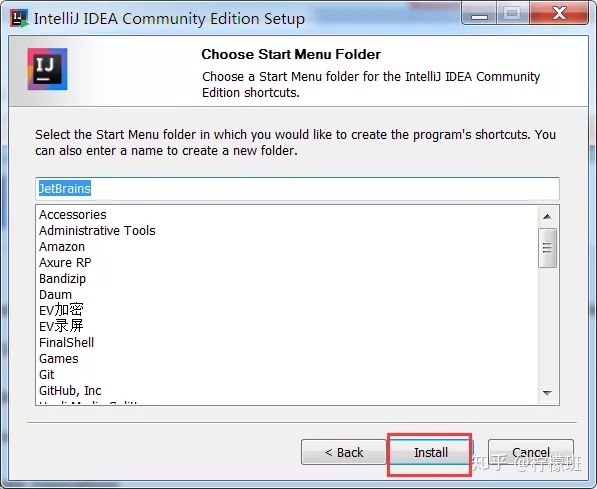
5、等待
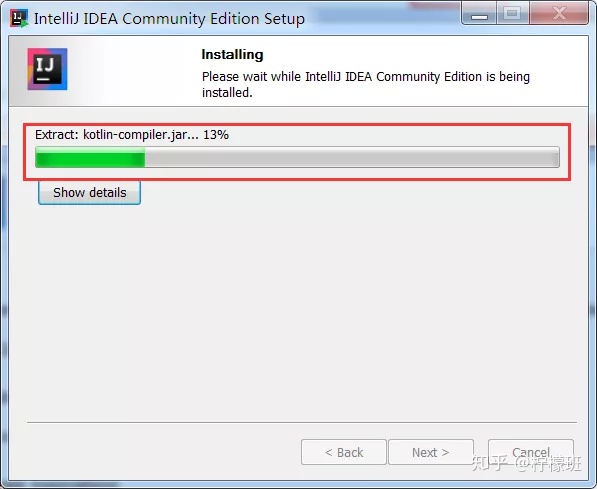
6、安装完成(点击finish完成安装)
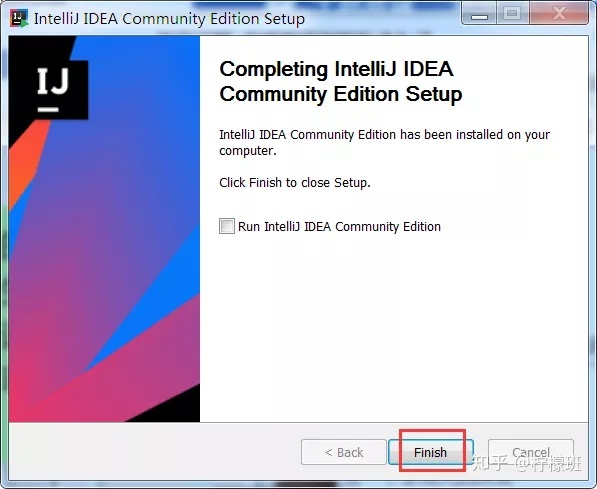
7、双击图标(选择不导入idea配置)

8、选择主题(Darcula黑色吸血鬼风格,Light白色光明风格)
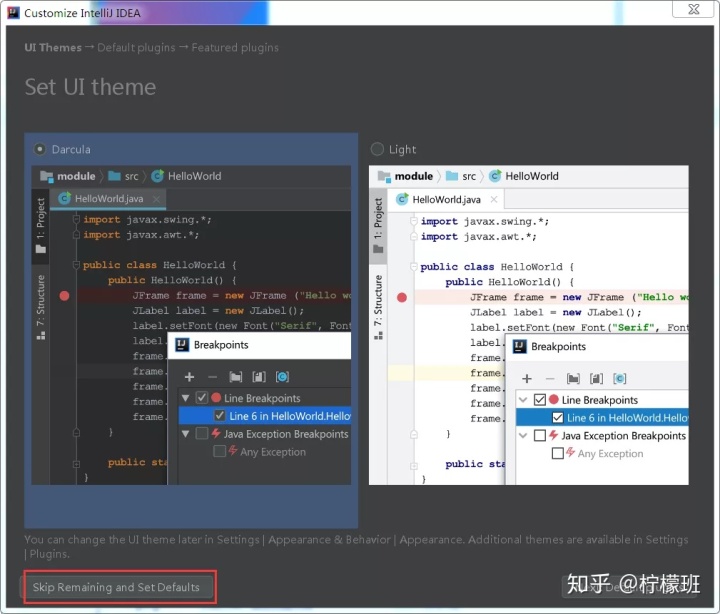
2使用
1、创建项目
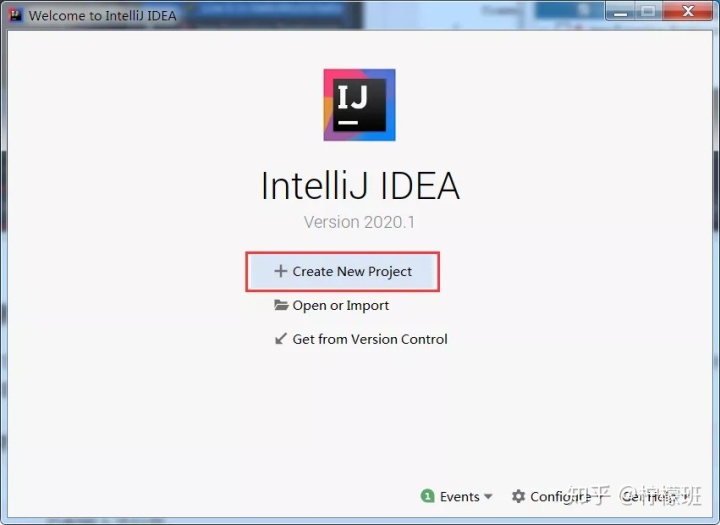
2、选择项目类型(项目类型java,选择jdk1.8,然后点击next)
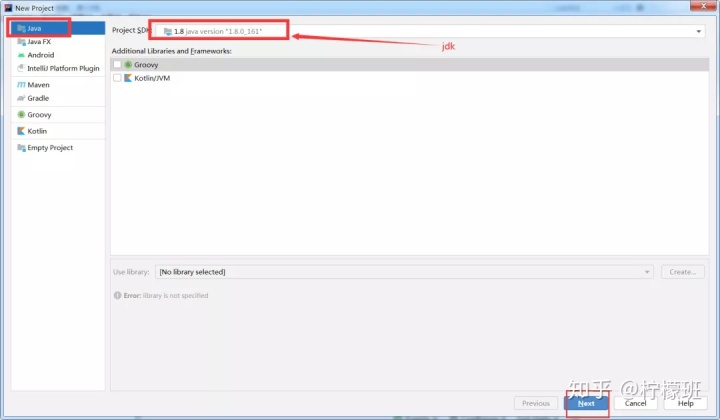
3、下一步(不要勾选根据模板创建项目)
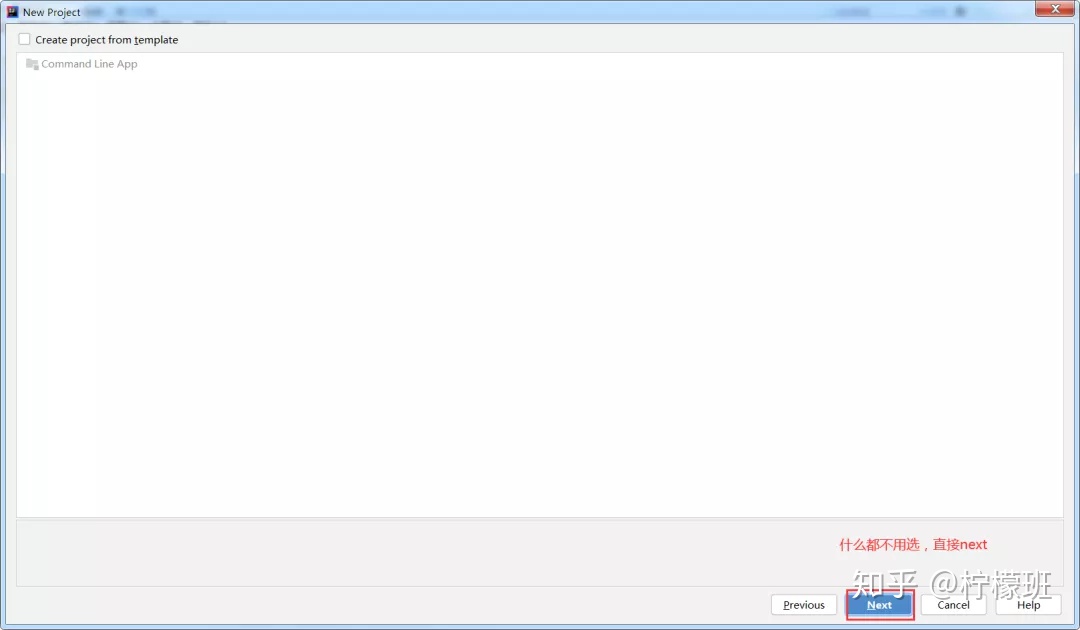
4、项目创建完毕(填写项目名称和代码存储路径)
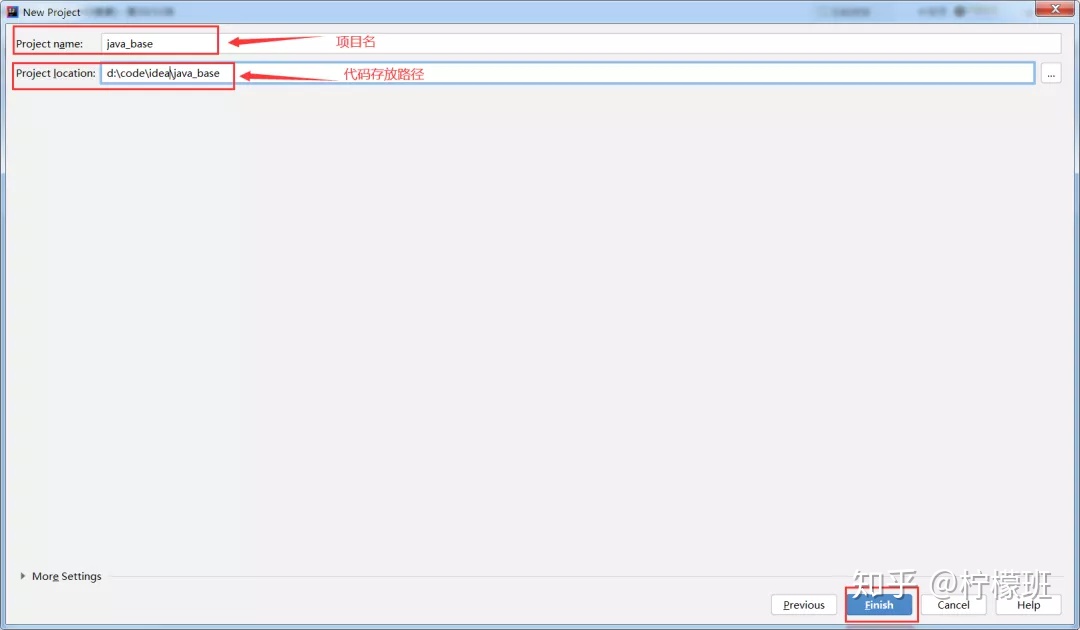
5、idea小提示(每次打开idea时弹出小技巧提示,如果不想每次弹出勾选 Don't show tips)
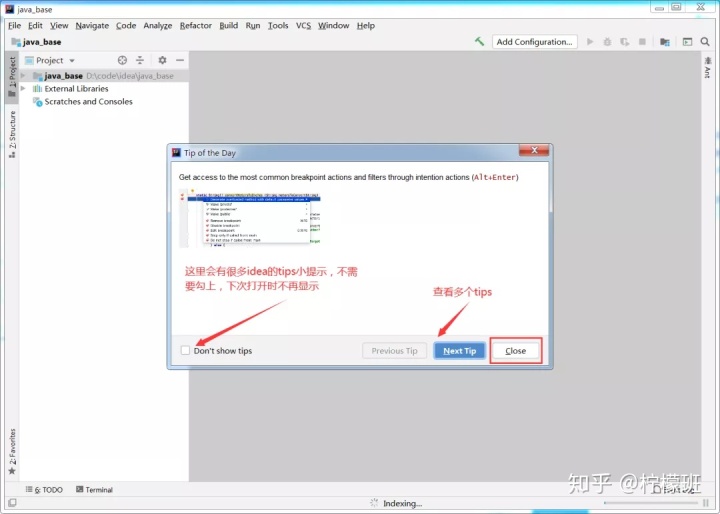
6、查看jdk是否正确
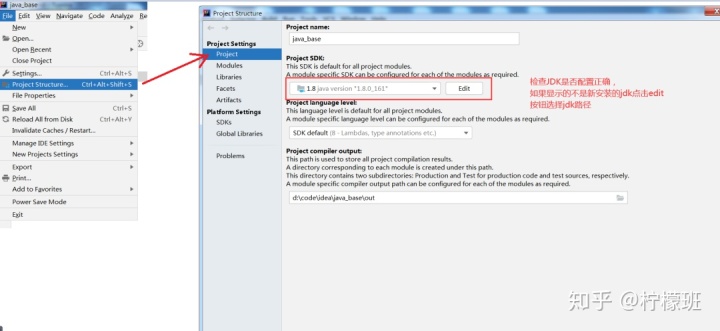
7、添加jdk
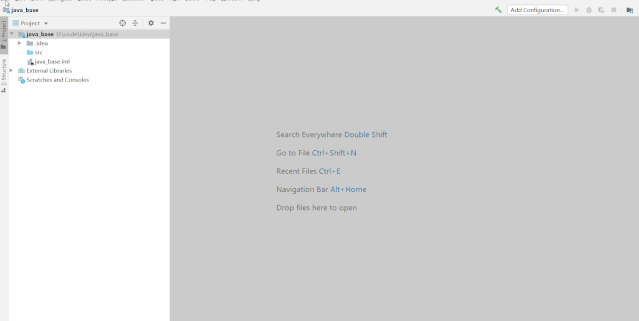
8、在src目录下创建包写代码并运行
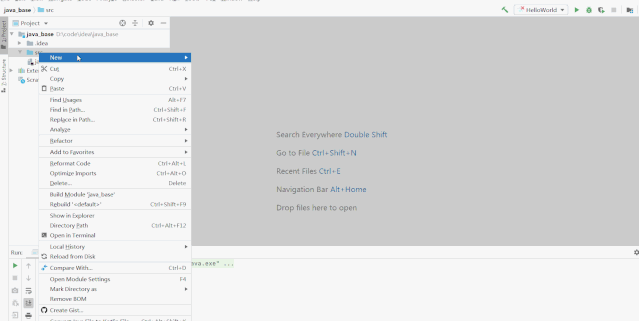
9、调整字体大小
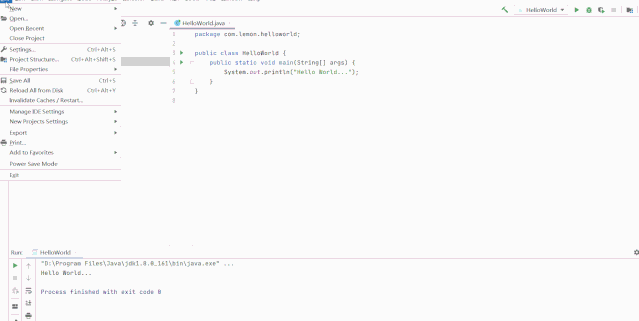
10、设置文件模板
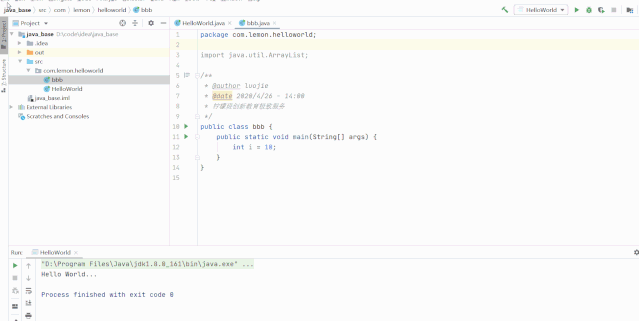
11、代码模板(提升编码速度)
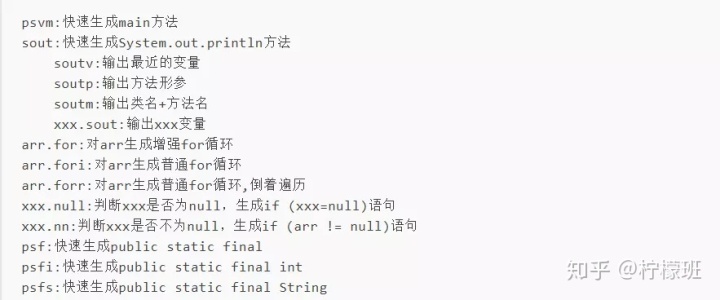
12、快捷键(提升编码速度)
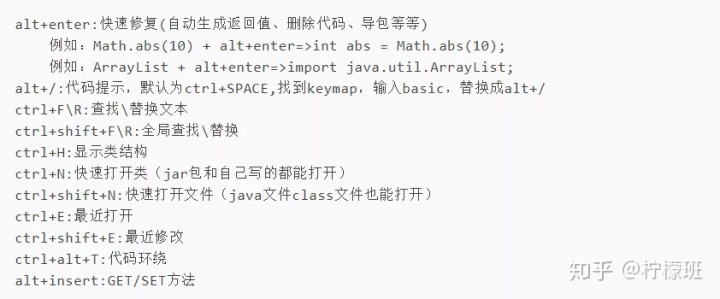
说明:本文为柠檬班罗杰老师原创,转载需注明出处




















 1万+
1万+

 被折叠的 条评论
为什么被折叠?
被折叠的 条评论
为什么被折叠?








